KAIP SUKURTI PIRKIMO SF PASLAUGOMS?
Paslaugos gali būti aprašytos kaip prekės (tipas – Aptarnavimas) arba paslaugos gali būti registruojamos į DK sąskaitą (tokiu atveju DK sąskaita turi būti tiesioginio registravimo).
Kadangi paslaugas registruojant tiesiogiai į DK sąskaitą, dokumento eilutėse reiktų koreguotis aprašą pagal įsigytą konkrečią paslaugą ir galimai priskirti dimensijos vertes, nes pasirinkta numatyta dimensijos vertė DK kortelėje gali netikti visoms į šią DK registruojamoms paslaugoms, todėl rekomenduojama apsirašyti paslaugas kaip prekes.
Tuomet kiekviena perkama paslauga turės fiksuotą aprašą, taip pat galėsite priskirti konkrečiai paslaugai numatytas dimensijų vertes.
Paslaugų pirkimo sąskaitos sukūrimui paieškos lange įveskite Pirkimo SF ir pasirinkite reikalingą sąrašą.
Atsidariusiame sąraše spauskite Naujas.
Atsidariusioje pirkimo SF kortelėje lauke Tiekėjas įveskite tiekėjo pavadinimą, pavadinimo frazės dalį arba per ... pasirinkite iš tiekėjų sąrašo. Kiti laukai užsipildys standartine pasirinkto tiekėjo informacija, suvesta tiekėjo kortelėje.
Užpildykite kitus reikalingus laukus antraštėje:
| Lauko pavadinimas | Paaiškinimas |
|---|---|
| tiekėjo SF Nr. | Įveskite iš tiekėjo gautos sąskaitos numerį. Jei SF dar negavote, iki registravimo palikite lauką neužpildytą |
| Dokumento data | Įveskite dokumento datą |
| Registravimo data | Įveskite registravimo datą |
| PVM data | Laukas pildosi automatiškai pagal registravimo datos lauko reikšmę |
| Sugretinti su dok.tipu | Jei buvo sumokėtas avansas už perkamas paslaugas, pasirinkite dokumento tipą, su kuriuo reikia sugretinti sąskaitą |
| Sugretinti su dok. Nr. | Pasirinkite dokumento, su kuriuo reikia sugretinti sąskaitą, numerį. |
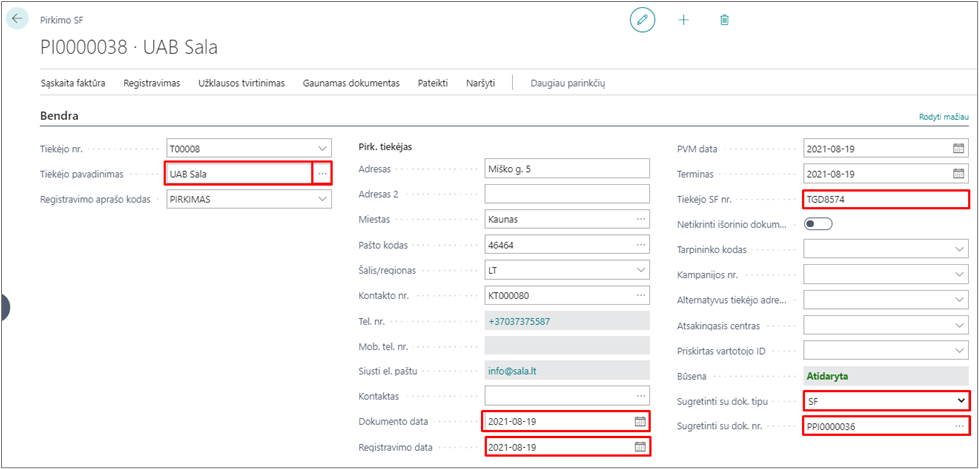
Įveskite pirkimo SF eilutes:
| Lauko pavadinimas | Paaiškinimas |
|---|---|
| Tipas | Pasirinkite reikiamą tipą iš sąrašo (Prekė arba DK sąskaita), |
| Nr | Pasirinkite prekės ar DK sąskaitos Nr. iš sąrašų, |
| Kiekis | Įveskite kiekį, |
| Tiesioginė vnt. savikaina išsk. PVM | Įveskite paslaugos kainą be PVM, |
Jei reikalinga, priskirkite ar pasitikinkite priskirtas dimensijas.
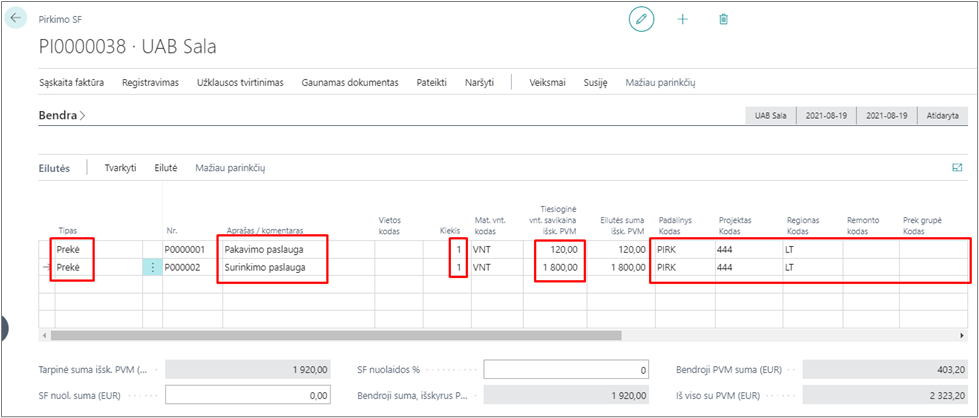
Paslaugų įsigijimo sąskaitos faktūro skūrimą taip pat galite peržiūrėti video įraše:
KAIP PERŽIŪRĖTI PIRKIMO SF PRISKIRTAS DIMENSIJAS?
Dimensijos pirkimo SF antraštėje priskiriamos pagal tiekėjo kortelėje nurodytas dimensijų vertes, o dimensijos dokumento eilutėse priskiriamos pagal dokumento antraštės informaciją bei prekių ir DK sąskaitų kortelėse nurodytas dimensijų vertes.
Pirkimo SF priskirtos globalios dimensijos matomos pirkimo SF kortelės antraštėje:
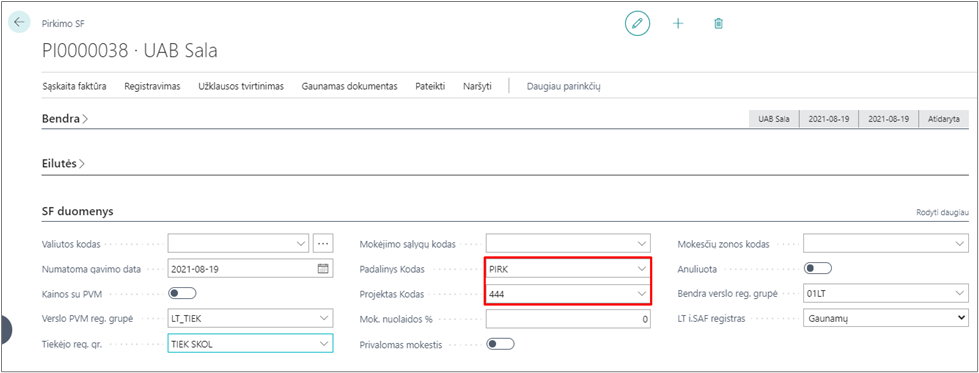
Visas antraštės dimensijas galite peržiūrėti pirkimo SF kortelės veiksmų juostoje paspaudę Sąskaita faktūra -> Dimensijos:
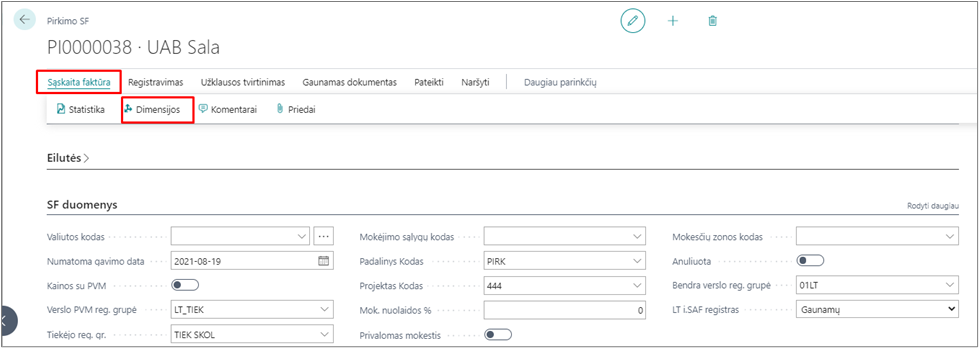
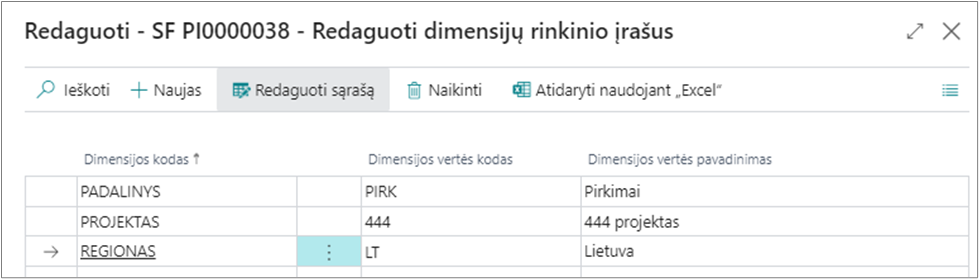
Pirkimo SF eilutėse priskirtas dimensijas galite peržiūrėti dokumento eilutėse:
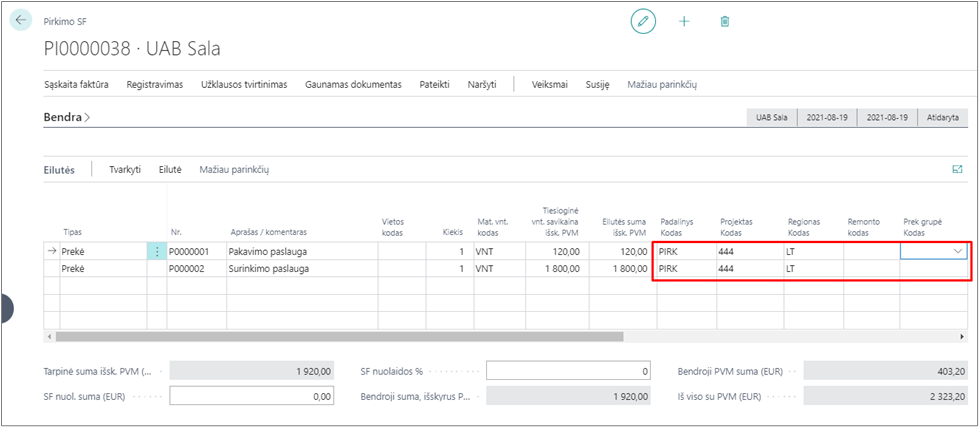
Pirkimo SF antraštėje ar eilutėse galite rankiniu būdu priskirti reikalingas dimensijas ar jas pakeisti. Pažymėtina, kad pagal dokumento antraštės dimensijų informaciją atsinaujina dimensijos ir dokumento eilutėse, atnaujinus dimensijų informaciją eilutėse – jos atnaujinamos tik eilutėse. Pakeitus dimensijas dokumento antraštėje, gausite pranešimą, ar atnaujinti eilutes, patvirtinkite, paspausdami Taip ir dimensijų informacija bus atnaujinta visose dokumento eilutėse:
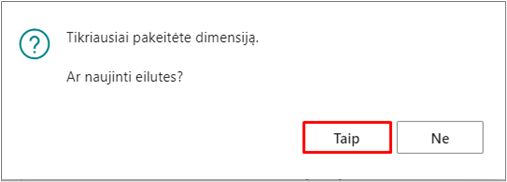
Pasirinkus Ne, dimensijų informacija bus atnaujinta tik antraštėje.
KAIP PASITIKRINTI SUMAS, KOREGUOTI PVM SUMĄ, UŽREGISTRUOTI SF?
Baigę suvesti pirkimo SF duomenis, pasitikrinkite, kokie įrašai bus sukurti, užregistravus dokumentą. Tam pirkimo SF veiksmų juostoje spauskite Registravimas -> Peržiūrėti registravimą:
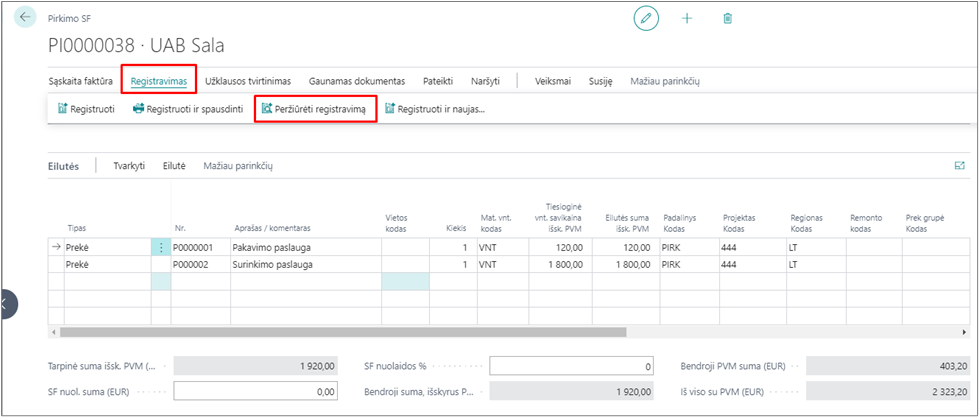
Atsidariusiame lange rodomi įrašai, kurie bus sukurti po dokumento registravimo arba klaidos (neparinktos privalomos dimensijos, trūksta nustatymų):
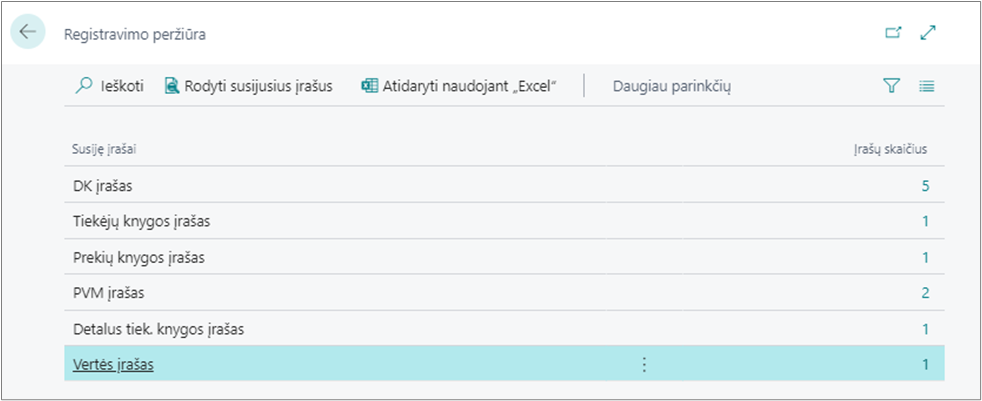
Prieš registruojant sąskaitą, pasitikrinkite sumas. Pirkimo SF kortelės veiksmų juostoje spauskite Sąskaita faktūra -> Statistika (arba F7) atsidariusiame lange peržiūrėkite dokumento sumas arba sumą be PVM, PVM sumą ir bendrą dokumento sumą peržiūrėkite pirkimo SF kortelėje:
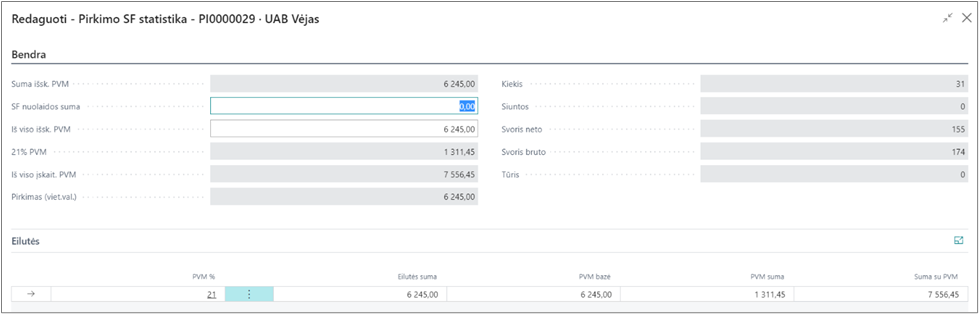
Pirkimo SF kortelėje apskaičiuota PVM suma dėl apvalinimų gali skirtis nuo tiekėjo pirkimo sąskaitoje nurodytos pirkimo PVM sumos, taip pat dėl PVM skirtumo gali nesutapti ir dokumento suma su PVM. Sumų suvienodinimui PVM sumą pakoreguokite pagal tiekėjo sąskaitoje nurodytą reikšmę Pirkimo SF statistika lange, lauke PVM suma įrašydami PVM sumą pagal tiekėjo gautą sąskaitą:
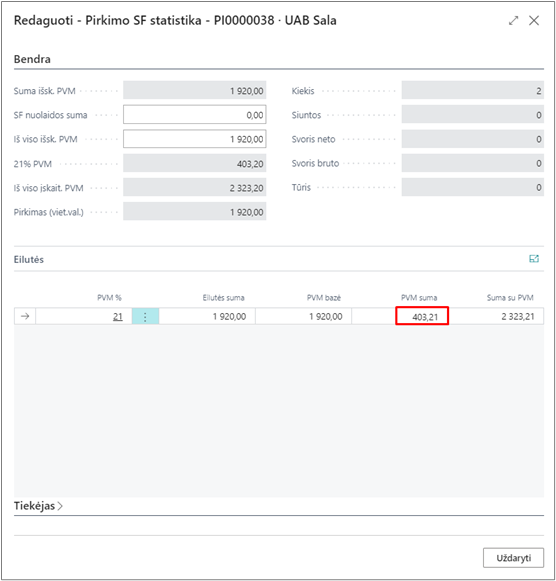
Pagal PVM sumos reikšmę pasikeičia ir apskaičiuojamas laukas Suma su PVM. Uždarykite statistikos langą per mygtuką Uždaryti ir sumos atsinaujins pirkimo SF kortelėje, iš naujo ją atidarius.
Peržiūrėjus sukuriamus įrašus, pasitikrinus dokumento sumas, jei reikalinga, pasikoregavus PVM sumas, galite registruoti dokumentą. Pirkimo SF kortelės veiksmų juostoje pasirinkite Registravimas -> Registruoti (arba F9) ir užregistruokite dokumentą:
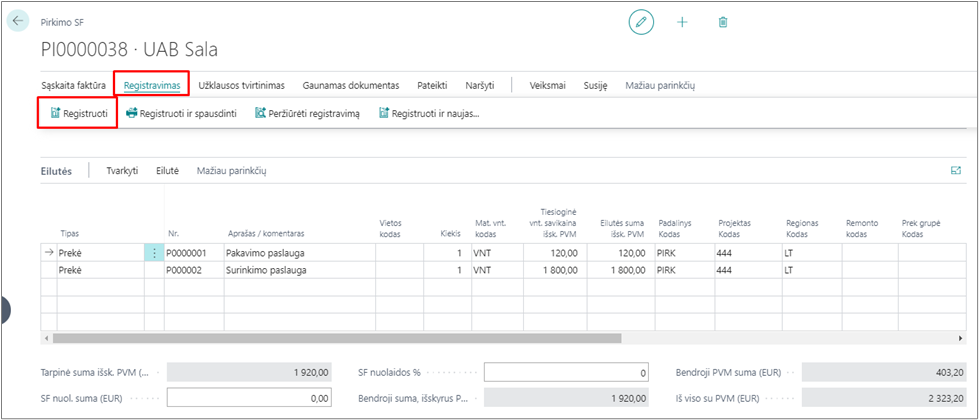
Užregistruotas dokumentas dingsta iš pirkimo SF sąrašo ir rodomas Užregistruotų pirkimo SF sąraše.